توصيل/التحكم في أجهزة الكمبيوتر عبر الشبكة باستخدام KontrolPack

تحكم بسهولة في أجهزة الكمبيوتر على شبكتك باستخدام KontrolPack. وصّل وأدر أجهزة الكمبيوتر التي تعمل بأنظمة تشغيل مختلفة بكل سهولة.
هل تعمل مع مستندات Office كثيرًا على كمبيوتر Linux الخاص بك؟ تبحث للحفاظ على كل شيء خاص وآمن؟ ضع في اعتبارك استخدام التشفير. يمكن أن تحافظ على مستنداتك في مأمن من أعين المتطفلين. في هذا الدليل ، سنتناول كيفية تشفير المستندات على Linux باستخدام Libre Office و GPG. هيا بنا نبدأ.
الطريقة الأولى - Libre Office
Libre Office ، مجموعة Office الافتراضية لمعظم توزيعات Linux ، تدعم تشفير ملفات المستندات. لذلك ، إذا كانت لديك مستندات سرية ، مثل المعلومات الضريبية وملفات العمل الح��اسة وأشياء من هذا القبيل ، فيمكنك الاعتماد على Libre Office للحفاظ على أمان بياناتك.
قم بتثبيت مجموعة Libre Office على نظام Linux
تحتوي معظم توزيعات Linux بالفعل على Libre Office تم إعداده وتثبيته. ومع ذلك ، لا يفعل البعض. إذا لم يكن نظام التشغيل Linux لديك يحتوي على مجموعة Libre Office ، فانتقل إلى موقع Libre Office الرسمي ، وانقر فوق زر التنزيل وانتقل من هناك. بدلاً من ذلك ، ابحث عن "Libre Office" في Gnome Software أو Snap Store أو KDE اكتشف وقم بتثبيته بهذه الطريقة.
تشفير المستندات باستخدام Libre Office Writer
للبدء ، افتح نافذة طرفية وقم بإنشاء مفتاح GPG جديد باستخدام الأمر التالي.
gpg - مفتاح توليد كامل
اتبع التعليمات التي تظهر على الشاشة لإعداد مفتاح GPG على كمبيوتر Linux الخاص بك. إذا كنت تخطط للتشفير على أجهزة كمبيوتر متعددة ، فقد تحتاج إلى القيام بهذه الخطوة على تلك الأجهزة أيضًا. بعد ذلك ، عند انتهاء المفتاح من فك التشفير ، قم بتشغيل Libre Office Writer على سطح مكتب Linux واكتب مستندك بالطريقة المعتادة.
ملاحظة: على الرغم من أن هذا البرنامج التعليمي يركز بشكل أساسي على Libre Office Writer ، فإن جميع تطبيقات برامج Libre Office تدعم التشفير ، والإرشادات أدناه لتمكينه متشابهة.
بمجرد ملء مستند Libre Office Writer وكتابته ، اضغط على Ctrl + Shift + S لفتح مربع حوار الحفظ. أو انقر على "ملف" ، ثم "حفظ باسم".
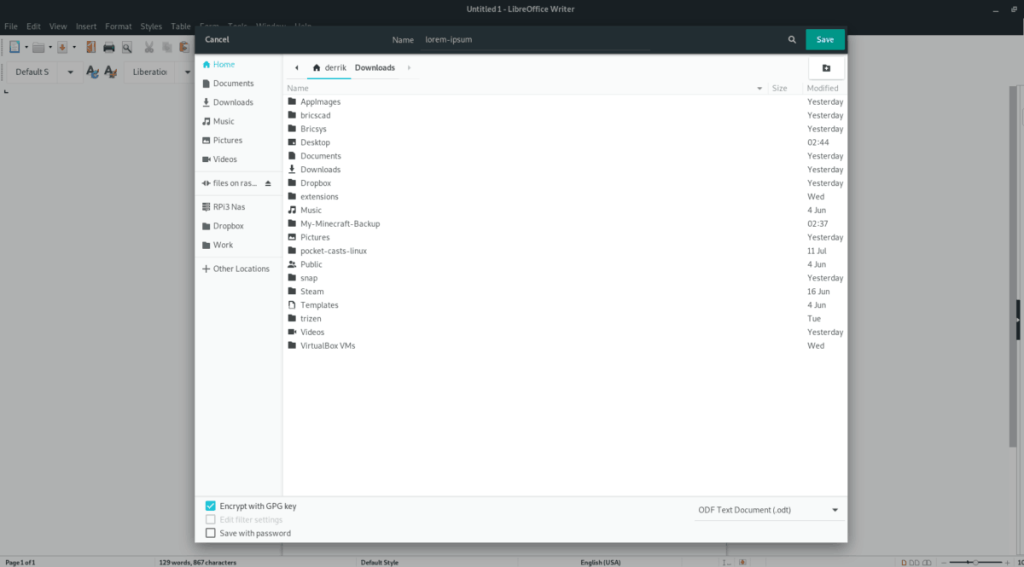
داخل مربع حوار حفظ Libre Office Writer ، اكتب اسم المستند الخاص بك ، وتأكد من أنه بتنسيق ملف ODT. بعد ذلك ، ابحث عن مربع "التشفير باستخدام مفتاح GPG" وحدده لتمكين ميزة التشفير.
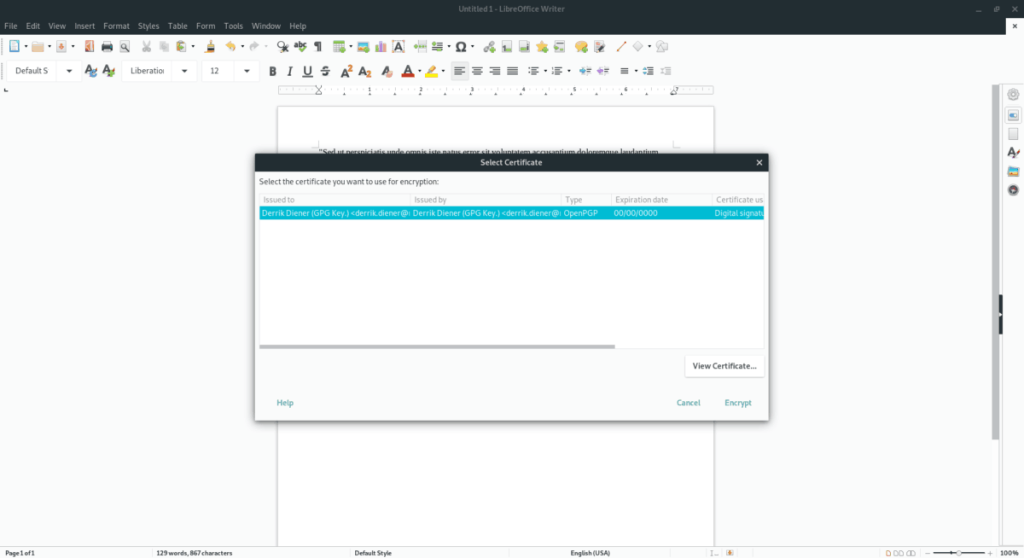
بعد النقر فوق مربع "تشفير باستخدام مفتاح GPG" ، سيظهر مربع حوار يعرض مفاتيح GPG الموجودة على كمبيوتر Linux الخاص بك. انتقل وحدد المفتاح الذي قمت بإنشائه مسبقًا لتشفيره مقابل مفتاحك.
تشفير الملفات الموجودة
هل تحتاج إلى تشفير مستند قمت بحفظه بالفعل في Libre Office؟ افتح الملف في Libre Office ، واضغط على Ctrl + Shift + S (أو ملف> حفظ باسم) لإظهار مربع حوار الحفظ.
احفظ ملف المستند الجديد باسم الملف الذي تريده ، وحدد مربع "التشفير باستخدام مفتاح GPG" ، وحدد مفتاح GPG في النافذة المنبثقة لتشفير الملف.
قفل بكلمة مرور
يحتوي Libre Office على ميزة تشفير مفيدة ، ولكن إذا كنت لا تريد التعامل مع مفاتيح GPG ، فهناك طريقة أخرى للحفاظ على خصوصية مستنداتك: باستخدام كلمة مرور.
لقفل مستند Libre Office الخاص بك بكلمة مرور ، افتح مستندًا موجودًا ، أو أنشئ مستندًا جديدًا والصقه في النص الذي تريد قفله. ثم اضغط على Ctrl + Shift + S على لوحة المفاتيح لإظهار مربع حوار الحفظ.
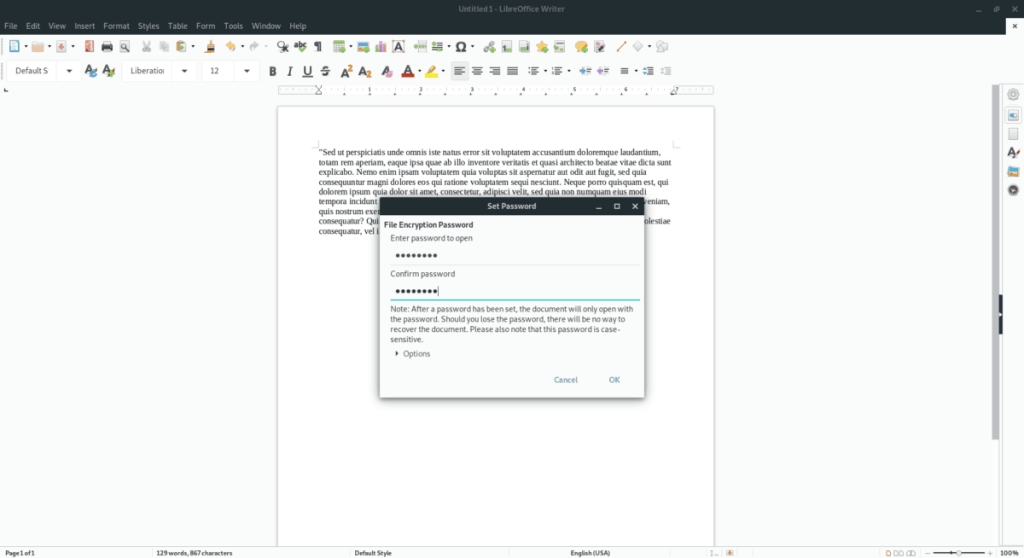
في مربع حوار الحفظ ، اكتب اسم المستند ، واضبط تنسيق الملف على "ODT". حدد مربع "حفظ بكلمة المرور". أدخل كلمة المرور الخاصة بك في النافذة التالية لقفلها.
الطريقة الثانية - GPG
لن يتمكن أولئك الذين لا يستخدمون Libre Office من الاستفادة من ميزات التشفير المضمنة فيه. ومع ذلك ، لا داعي للقلق ، فمن الممكن تشفير جميع أنواع المستندات مباشرة من سطر أوامر Linux باستخدام أداة GPG. هيريس كيفية القيام بذلك.
لبدء عملية التشفير ، افتح نافذة طرفية. يمكنك فتح نافذة طرفية على نظام Linux بالضغط على Ctrl + Alt + T أو Ctrl + Shift + T على لوحة المفاتيح. بعد ذلك ، مع فتح نافذة المحطة الطرفية ، استخدم أمر القرص المضغوط للانتقال إلى مكان وجود المستند غير المشفر.
مؤتمر نزع السلاح ~ / موقع / من / غير مشفر / وثيقة /
بعد الانتقال إلى موقع المستند غير المشفر ، استخدم الأمر gpg -c لبدء تشفير الملف.
gpg-c your-document-here
عند تشغيل أمر gpg أعلاه ، سيُطلب منك تعيين كلمة مرور للملف. اكتب كلمة مرور قوية يسهل تذكرها في موجه الأوامر لتشفير الملف.
فك التشفير
يعد فك تشفير ملف المستند باستخدام GPG أمرًا سهلاً مثل تشفيره. للقيام بذلك ، انقل النافذة الطرفية إلى موقع المستند المشفر باستخدام القرص المضغوط .
مؤتمر نزع السلاح ~ / موقع / من / مشفر / وثيقة /
بعد ذلك ، استخدم الأمر gpg لإلغاء تشفير ملف المستند.
gpg your-encrypted-document-here
بعد كتابة الأمر أعلاه في نافذة طرفية ، سيُطلب منك إدخال كلمة مرورك. قم بذلك ، وسيكون المستند الخاص بك غير مشفر وجاهز للاستخدام!
تحكم بسهولة في أجهزة الكمبيوتر على شبكتك باستخدام KontrolPack. وصّل وأدر أجهزة الكمبيوتر التي تعمل بأنظمة تشغيل مختلفة بكل سهولة.
هل ترغب في تنفيذ بعض المهام المتكررة تلقائيًا؟ بدلًا من الضغط على زر يدويًا عدة مرات، أليس من الأفضل لو كان هناك تطبيق؟
iDownloade أداة متعددة المنصات تتيح للمستخدم تنزيل محتوى خالٍ من إدارة الحقوق الرقمية (DRM) من خدمة iPlayer التابعة لهيئة الإذاعة البريطانية (BBC). ويمكنها تنزيل كلا الفيديوين بصيغة .mov.
لقد قمنا بتغطية ميزات Outlook 2010 بمزيد من التفاصيل، ولكن نظرًا لأنه لن يتم إصداره قبل يونيو 2010، فقد حان الوقت لإلقاء نظرة على Thunderbird 3. هناك
يحتاج الجميع إلى استراحة بين الحين والآخر، فإذا كنت تبحث عن لعبة شيقة، جرّب Flight Gear. إنها لعبة مجانية مفتوحة المصدر ومتعددة المنصات.
MP3 Diags هي الأداة الأمثل لإصلاح مشاكل ملفاتك الصوتية. يمكنها وسم ملفات MP3 بشكل صحيح، وإضافة أغلفة الألبومات المفقودة، وإصلاح خلل VBR.
تمامًا مثل جوجل ويف، أحدثت خدمة جوجل فويس ضجة كبيرة حول العالم. تهدف جوجل إلى تغيير طريقة تواصلنا، وبما أنها أصبحت
هناك العديد من الأدوات التي تتيح لمستخدمي فليكر تنزيل صورهم بجودة عالية، ولكن هل هناك طريقة لتنزيل مفضلات فليكر؟ لقد وصلنا مؤخرًا
ما هو أخذ العينات؟ وفقًا لويكيبيديا، "هو عملية أخذ جزء، أو عينة، من تسجيل صوتي واحد وإعادة استخدامه كأداة أو
مواقع جوجل هي خدمة من جوجل تتيح للمستخدم استضافة موقع ويب على خادم جوجل. ولكن هناك مشكلة واحدة، وهي عدم وجود خيار مدمج للنسخ الاحتياطي.



![قم بتنزيل FlightGear Flight Simulator مجانًا [استمتع] قم بتنزيل FlightGear Flight Simulator مجانًا [استمتع]](https://tips.webtech360.com/resources8/r252/image-7634-0829093738400.jpg)




